Työpöytä ei ole ladattu - mitä tehdä?
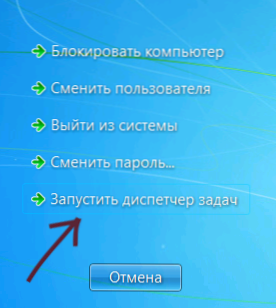
- 1631
- 49
- Marcos Schaden Jr.
Jos viruksen poistamisen jälkeen (tai ehkä ei sen jälkeen, ehkä se vain alkoi), kun tietokone on kytketty päälle, Windows 7- tai Windows XP -pöytäpöytä ei ladata, niin tästä ohjeesta löydät askel -askelratkaisun ongelma. Windows 10: ssä on samoja ongelmia, ja ne ratkaistaan itse asiassa samalla tavalla, mutta on muitakin vaihtoehtoja: laatat Windows 10: n sijasta, mustalla näytöllä Windows 10: ssä - kuinka korjata se.
Ensinnäkin siitä, miksi näin tapahtuu - tosiasia on, että monet haitalliset ohjelmistot tekevät muutoksia rekisterin osaan, joka on vain vastuussa käyttöjärjestelmän tavanomaisen käyttöliittymän käynnistämisestä. Joskus tapahtuu, että viruksen poistamisen jälkeen virustorjunta deleds itse tiedosto, mutta ei poista muuttuneita parametreja rekisterissä - tämä johtaa siihen, että näet mustan näytön hiiren osoittimella.
Ongelman ratkaiseminen mustalla näytöllä työpöydän sijasta
Joten Windowsin kirjoittamisen jälkeen tietokone näyttää vain mustan näytön ja hiiren osoitin. Alamme korjata tämän ongelman tähän:
- Napsauta Ctrl + Alt + Del - Joko tehtävähallinta tai valikko, josta voit suorittaa (tässä tapauksessa suorita) käynnistyy.
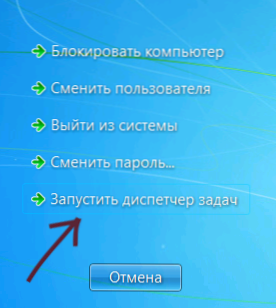
- Valitse tehtävän dispetterin yläosasta "tiedosto" - "uusi tehtävä (suorita)"
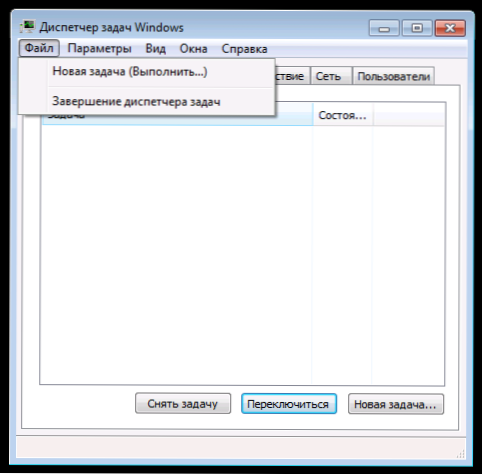
- Kirjoita valintaikkunaan Regedit ja napsauta OK.
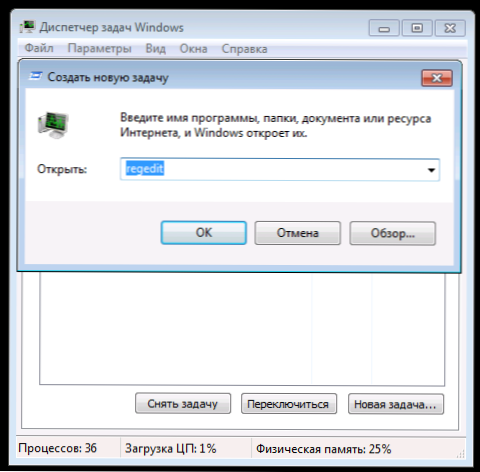
- Rekisterin toimittajalla vasemmalla olevissa parametreissa avaa haara HKEY_LOCAL_MACHINE \ Software \ Microsoft \ Windows NT \ Currentversion \ Winlogon
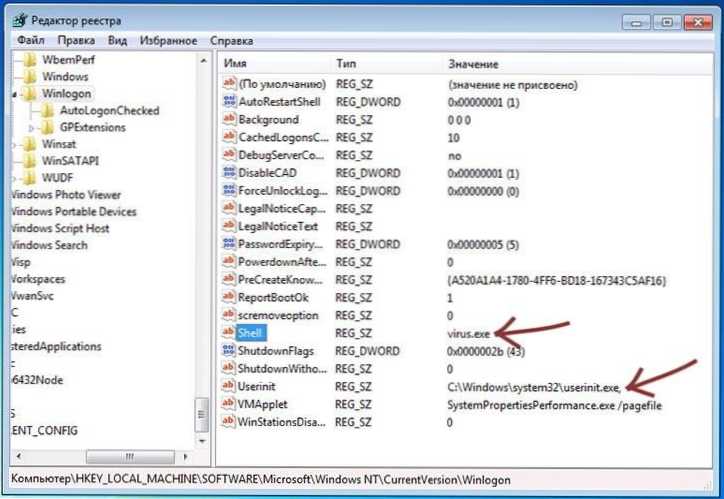
- Kiinnitä huomiota merkkijonon parametrin arvoon Kuori. Explorer tulisi ilmoittaa siellä.Exe. Katso myös parametria käyttäjä, Sen arvon pitäisi olla C: \ Windows \ System32 \ UserInit.Exe
- Jos ei, napsauta oikeaa parametria oikealla hiiren painikkeella, valitse "Vaihda" -valikko ja vaihda se oikeaan arvoon. Jos Shell ei ole täällä ollenkaan, napsauta sitten oikeanpuoleista painiketta rekistereditorin oikeanpuoleisen tyhjään paikkaan ja valitse "Luo merkkijonoparametri", aseta nimi - Shell ja Explorerin arvo.Exe
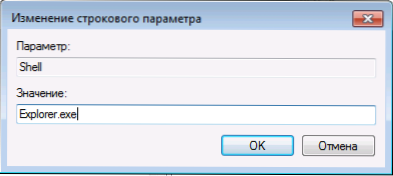
- Katso rekisterin samanlainen haara, mutta jo hkey_current_user (loput ovat samat kuin edellisessä tapauksessa). Näitä parametreja ei pitäisi olla, jos sellaista on - poista ne.
- Sulje rekisterieditori, napsauta Ctrl + Alt + del ja joko käynnistä tietokone uudelleen tai poistu järjestelmää.

Seuraavassa järjestelmässä sisäänkäynnissä työpöytä ladataan. Kuitenkin, jos kuvattu tilanne toistetaan uudestaan ja uudestaan, tietokoneen jokaisen uudelleenkäynnistyksen jälkeen, suosittelen hyvää virustentorjuntakäyttöä ja kiinnitä huomiota ongelman suunnittelijan tehtäviin. Mutta yleensä se osoittautuu riittäväksi yllä kuvattujen toimien suorittamiseen.
Kommentteissa shamaanin lukija vallitsee tällaisen ratkaisun (joillekin käyttäjille, jotka se toimivat) - siirrymme työpöydälle, napsauttamalla oikeaa hiiren painiketta, josta siirrymme näkymään - näytä työpöytäkuvakkeet (punkkia ei pitäisi olla), jos ei pitäisi olla Sitten ei ole, sitten laitamme työpöydän ja työpöydän pitäisi näkyä.

